Oblikovanje lahko določite, ko prilepite diapozitive, besedilo, slike, predmete in tabele iz drugih programov ali spleta v Microsoft 365 program.
Uporaba posebnega lepljenja
Besedilo ima svoje oblikovanje – na primer tipografijo, barvo in velikost pisave. Ko kopirate besedilo v Microsoft 365, program samodejno preoblikne to besedilo tako, da se ujema z besedilom v ciljnem dokumentu. Lahko pa uporabite posebno lepljenje , če želite ohraniti izvirno oblikovanje ali ga prilepiti kot sliko ali povezavo.
-
Izrežite ali kopirajte diapozitiv, sliko, besedilo ali predmet, ki ga želite prilepiti.
-
Kliknite datoteko Microsoft 365 na mestu, kamor želite vstaviti ta element.
-
Na zavihku Osnovno v skupini Odložišče izberite puščico pod možnostjo Prilepi, nato izberite Posebno lepljenje in nato izberite eno od spodnjih možnosti.
(Če uporabljate aplikacijo Outlook, začnite na zavihku Sporočilo in ne na zavihku Osnovno.)
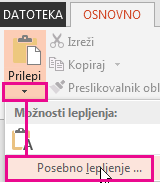
Namig: Če bi raje uporabljali tipkovnico, lahko v 3. koraku pritisnete Ctrl+Alt+V za priklic posebnega lepljenja.
-
V pogovornem oknu Posebno lepljenje na levi strani izberite povezavo Prilepi ali Prilepi, kot je opisano spodaj.
-
S funkcijo lepljenja lahko vstavite oblikovano besedilo, neoblikovano besedilo ali sliko.
-
S povezavo Lepljenje lahko vstavite hiperpovezavo, ki se poveže z drugim dokumentom ali predstavitvijo.
-
Če želite več podrobnosti o možnostih povezave Prilepi in Prilepi, preberitedva razdelka spodaj:
Lepljenje
Možne možnosti oblikovanja, ki jih lahko izberete za lepljenje, so:
|
To obliko uporabite |
Ko |
|---|---|
|
Oblikovano besedilo |
Želite, da besedilo ohrani oblikovanje besedila iz izvirnega programa ali spletne strani. |
|
Neoblikovano besedilo |
Želite, da besedilo prevzame oblikovanje programa, Microsoft 365 ga prilepite. |
|
Microsoftov Officeov risani predmet |
Želite, da je predmet, ki ga želite prilepiti, prikazan kot Microsoft Officeov risani predmet. |
|
Slika (GIF) |
Želite, da je predmet, ki ga želite prilepiti, prikazan kot slika GIF (Graphics Interchange Format). Oblika zapisa datoteke GIF je omejena na 256 barv in zato najučinkovitejša za optično prebrane slike, kot so slike, in manj učinkovita za barvne fotografije. Oblika zapisa GIF je tudi dobra oblika zapisa za risbe, črno-bele slike, majhno besedilo z le nekaj slikovnimi pikami in animacije. |
|
Slika (JPEG) |
Želite, da je predmet, ki ga želite prilepiti, prikazan kot slika JPEG (Joint Photographic Experts Group). 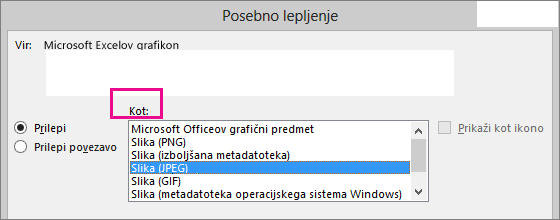 Oblika zapisa datoteke JPEG podpira 16 milijonov barv ter je najbolj primerna za fotografije in zapleteno grafiko. |
|
Slika (PNG) |
Želite, da je predmet, ki ga želite prilepiti, prikazan kot slika PNG (Portable Network Graphics). Oblika zapisa datoteke PNG je podobna obliki zapisi GIF, vendar zagotavlja boljšo podporo za barve. Enobarvne dele barve stisne, vendar ohrani natančne podrobnosti, kot so podrobnosti na črtnih slikah, logotipih in slikah z besedilom. Sliko PNG lahko shranite, obnovite in znova shranite brez poslabšanja kakovosti slike. Datoteke PNG za razliko od datotek GIF ne podpirajo animacij, nekateri starejši spletni brskalniki in programi pa ne podpirajo oblike zapisa PNG. |
|
Slika (metadatoteka sistema Windows) |
Želite, da je predmet, ki ga želite prilepiti, prikazan kot slika oblike zapisa metadatoteke sistema Windows (WMF). Slike lahko shranite kot 16-bitno grafiko (za uporabo s sistemom Windows 3.x in novejšimi različicami). |
|
Slika (izboljšana metadatoteka) |
Želite, da je predmet, ki ga želite prilepiti, prikazan kot oblika zapisa izboljšane metadatoteke (EMF). Sliko lahko shranite kot 32-bitno grafiko, ki podpira zahtevnejše grafične funkcije. |
|
Od naprave neodvisna bitna slika |
Želite, da je predmet, ki ga želite prilepiti, prikazan kot od naprave neodvisna bitna slika (DIB), na primer diapozitiv, ki deluje kot grafika za uporabo na spletnih straneh. DIB je ponazoritev (ki je sestavljena iz vrstic in stolpcev pik) grafične slike v pomnilniku računalnika. Vrednost za vsako pika (zapolnjeno ali prazno) je shranjena v enem ali več bitih podatkov. |
|
Bitna slika |
Želite, da je predmet, ki ga prilepite, prikazan kot bitna slika. Oblika zapisa Microsoft Windows BMP lahko prikaže več milijonov barv. To obliko zapisa podpirajo številni programi, zato je izjemno praktična oblika zapisa datoteke, ki jo lahko uporabite, kadar želite sliko poslati nekomu, ki morda nima programa, v katerem ste ustvarili sliko. |
Prilepi povezavo
Če želite dodati hiperpovezavo, ki povezuje ločen dokument ali predstavitev, izberite Prilepi povezavo.
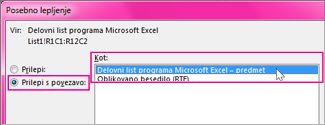
Opomba: Možnost Prilepi povezavo ni na voljo, če izrežete ali kopirate vsebino iz dokumenta, ki ne podpira možnosti Prilepi povezavo, ali če dokument, do katerega poskušate ustvariti povezavo, ni bil shranjen.
Če želite vsebino prilepiti kot ikono aplikacije za povezovanje in vdelovanje predmetov (OLE) (namesto da bi prilepili dejansko vsebino), potrdite polje Prikaži kot ikono. Kliknite ikono, da odprete aplikacijo, in si nato oglejte vsebino. Potrditveno polje Prikaži kot ikono je na voljo le, če uporabite možnost Prilepi povezavo ali če prilepite vsebino, kot je predmet OLE. Nato lahko spremenite ikono za vsebino, ki ste jo prilepili.










